3DMax的VRay渲染参数如何设置?
设·集合小编 发布时间:2023-02-25 00:17:21 1057次最后更新:2024-03-08 10:48:20
导语概要


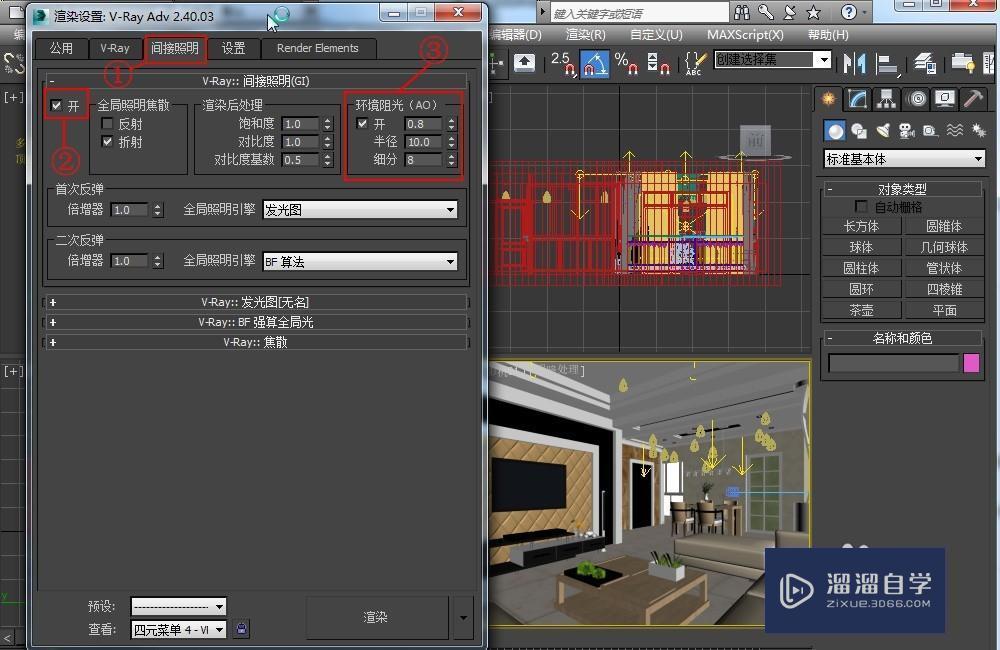








第1步打开3dsMax,打开一个做好的场景文件,按F10,打开渲染设置对话框。第2步首先设置“间接照明”选项卡,因为如果不打开间接照明,Vray渲染就和默认渲染器没什么区别,就等于是没有使用Vray渲染。勾选间接照明“开”,勾选环境阻光“开”,环境阻光的功能是让渲染对象的轮廓更加明显,例如石膏线条的轮廓。第3步首次反弹全局照明引擎选择:“发光图”二次反弹全局照明引擎选择:“灯光缓存”设置“发光图”卷展栏,内建预置选择“中”,选择“中”的原因是考虑渲染的速度问题,选择“中”是出图质量不错的前提下能够有较快的渲染速度。勾选“显示计算相位”,勾选“显示直接光”。勾选“显示计算相位”就是显示计算状态的意思。设置“灯光缓存”卷展栏,勾选“存储直接光”,勾选“显示计算相位”。可以考虑勾选“对光泽光线使用灯光缓存”,会加快渲染速度,但对折射模糊(折射光泽度)的效果有影响。如果没设置折射模糊可以考虑勾选。第4步设置“V-Ray”选项卡,设置“图像采样器(反锯齿)”卷展栏,图像采样器类型选择:自适应确定性蒙特卡洛,打开抗锯齿过滤器选择Catnull-Rom。设置“环境”卷展栏,打开照明环境(天光)覆盖,
3dMax的Vray渲染需要对参数进行设置,才能渲染出理想的效果图。下面就由溜溜自学网小编教大家3dMax的Vray渲染参数怎样设置,分享大家具体的操作步骤,希望能帮助到有需要的人。

工具/软件
电脑型号:联想(Lenovo)天逸510S; 系统版本:联想(Lenovo)天逸510S; 软件版本:3DMax2016
方法/步骤
第1步
打开 3dsMax,打开一个做好的场景文件,按F10,打开渲染设置对话框。
第2步
首先设置“间接照明”选项卡,因为如果不打开间接照明,Vray渲染就和默认渲染器没什么区别,就等于是没有使用Vray渲染。勾选间接照明“开”,勾选环境阻光“开”,环境阻光的功能是让渲染对象的轮廓更加明显,例如石膏线条的轮廓。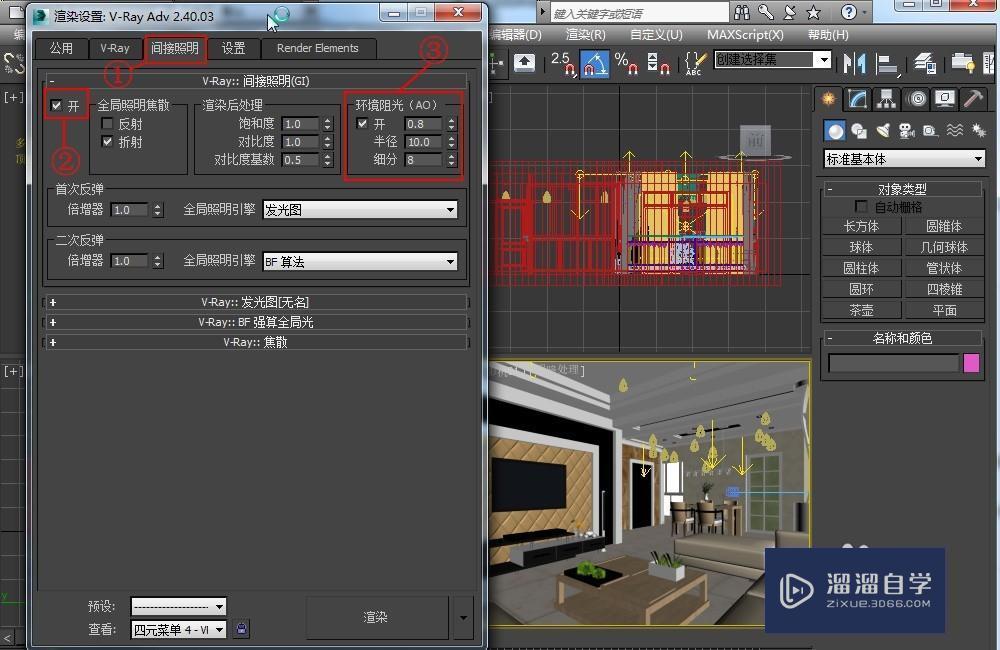
第3步
首次反弹全局照明引擎选择:“发光图”二次反弹全局照明引擎选择:“灯光缓存”设置“发光图”卷展栏,内建预置选择“中”,选择“中”的原因是考虑渲染的速度问题,选择“中”是出图质量不错的前提下能够有较快的渲染速度。勾选“显示计算相位”,勾选“显示直接光”。勾选“显示计算相位”就是显示计算状态的意思。设置“灯光缓存”卷展栏,勾选“存储直接光”,勾选“显示计算相位”。可以考虑勾选“对光泽光线使用灯光缓存”,会加快渲染速度,但对折射模糊(折射光泽度)的效果有影响。如果没设置折射模糊可以考虑勾选。


第4步
设置“V-Ray”选项卡,设置“图像采样器(反锯齿)”卷展栏,图像采样器类型选择:自适应确定性蒙特卡洛,打开抗锯齿过滤器选择Catnull-Rom。设置“环境”卷展栏,打开照明环境(天光)覆盖,颜色为浅蓝色,倍增器设置为0.5。

第5步
设置“颜色贴图”卷展栏,类型选择:指数,勾选“子像素贴图”,勾选“钳制输出”,取消勾选“影响背景”。
第6步
设置“公用”选项卡,设置“公用参数”卷展栏,输出大小的宽度和高度根据需要设置,出图的宽度至少2000,出大图可以考虑宽度设置为3000,最后点“渲染”,出图。

- 上一篇:3DMax导入CAD图形挤出变黑色怎么解决?
- 下一篇:3DMax中材质丢了怎么办?
相关文章
广告位


评论列表